Connecter son ordinateur à Internet avec un téléphone portable Android - connexion en Wi-fi - Fiches pratiques Ordissimo (Ordissimo v4)
Lorsque vous n'avez pas de connexion internet sur votre Ordissimo, vous pouvez utiliser la connexion internet de téléphone Android si celui-ci à un abonnement à internet (3G ou 4G).
Attention, le Wi-Fi est très consommateur d'énergie, nous vous conseillons de brancher votre téléphone à son chargeur.
En utilisant la connexion internet de votre téléphone portable, vous utilisez la consommation internet mobile de ce dernier. Si vous avec un forfait limité et que vous dépassez votre consommation en internet mobile, vous pouvez avoir des frais de connexion. Si vous avez un forfait illimité, vous n'avez pas de souci à vous faire.
À titre indicatif, si votre forfait mensuel pour mobile comprend :
50 Mo = 4h de connexion internet ou 150 pages internet sans vidéo ni téléchargement (ou 50 Mo = 10min. de vidéos sur YouTube)
500 Mo = 40h de connexion internet ou 1 500 pages internet sans vidéo ni téléchargement (ou 500 Mo = 1h30 de vidéos sur YouTube)
1Autoriser le partage de connexion du téléphone.
Si mon téléphone est hors tension, je l'allume. Je me rends sur l'application "Options" puis dans le menu "Paramètres Android" (parfois nommé "Réglages"). Je clique ensuite sur "Réseau et Internet" puis sur "Points d'accès et partage de connexion". Je clique sur "Hotspot Wi-fi" (ou "Point d'accès Wi-fi") et je coche la case "Activé" pour activer la connexion.
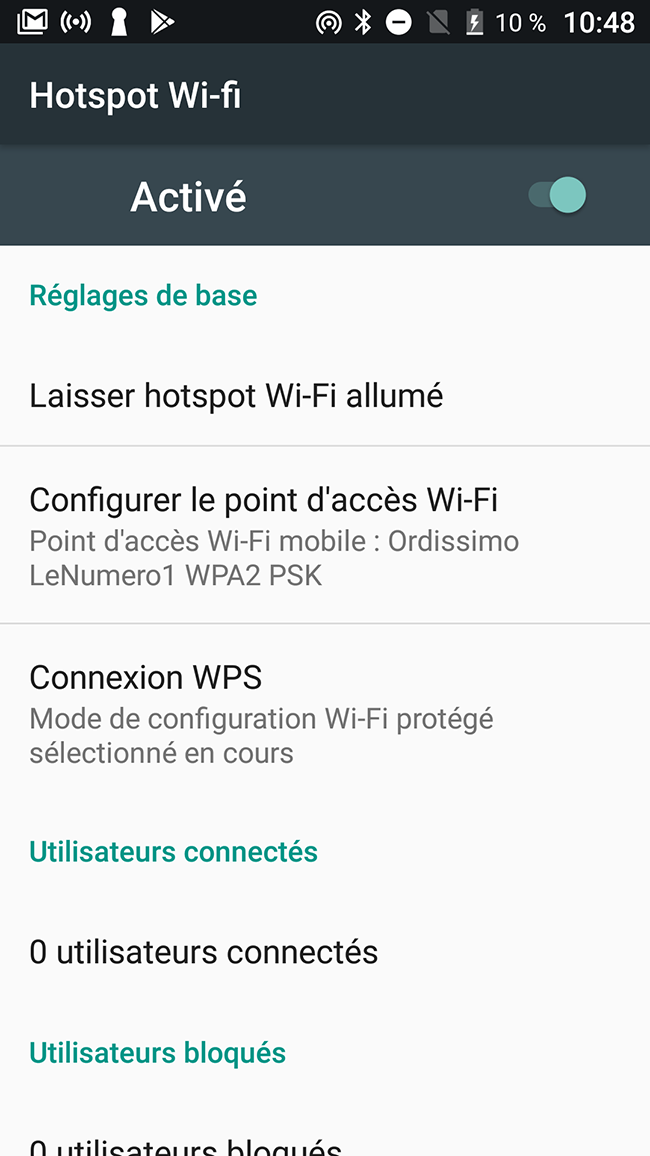
Éventuellement, une fenêtre apparaît avec un message d'information expliquant que toute opération telle qu'un transfert de photos vers mon Ordissimo sera interrompue. J'appuie sur "Ok".
D'une version de téléphone Android à un autre, les menus peuvent différer un peu.
2Cliquer sur l'icône du réseau.
Je n'ai plus besoin de toucher au téléphone, la suite de la configuration se fait sur mon Ordissimo. Je clique sur l'icône représentant le réseau en bas à droite de l'écran.

3Avant que le téléphone ne soit reconnu...
Avant que mon Ordissimo ne reconnaisse le téléphone, voici ce qui est indiqué :
"Votre câble réseau n'est pas branché
Wi-Fi activé, aucun réseau connecté".

4Choisir le réseau Wi-Fi.
Dans la liste des réseaux Wi-Fi disponibles, j'aperçois mon téléphone indiqué "mobile Brice". Je clique dessus pour établir la connexion.
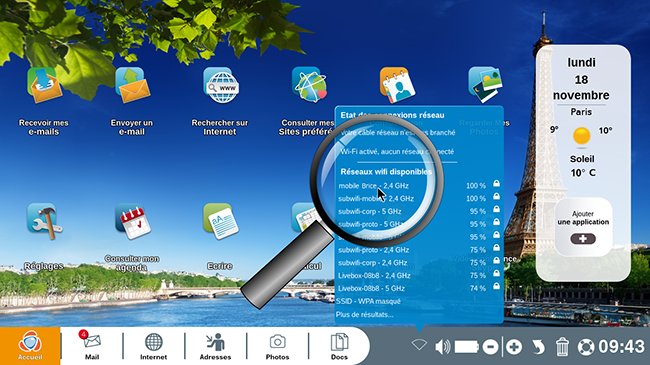
Si vous n'avez pas renommé votre téléphone, le nom qui s'affiche correspond souvent à la marque et au modèle du téléphone.
5Entrer la clef du réseau pour se connecter.
Une fenêtre s'affiche pour entrer la clef du réseau. Il s'agit du mot de passe de mon téléphone permettant de donner accès à son réseau.
a. Retrouver le mot de passe.
Je peux retrouver mon mot de passe dans la partie "Hotspot Wi-fi" de mon téléphone. Pour y accéder, je suis le même chemin que lors de l'étape 1. Lorsque je clique ensuite sur "Configurer le point d'accès Wi-fi" j'ai la possibilité d'afficher le mot de passe.
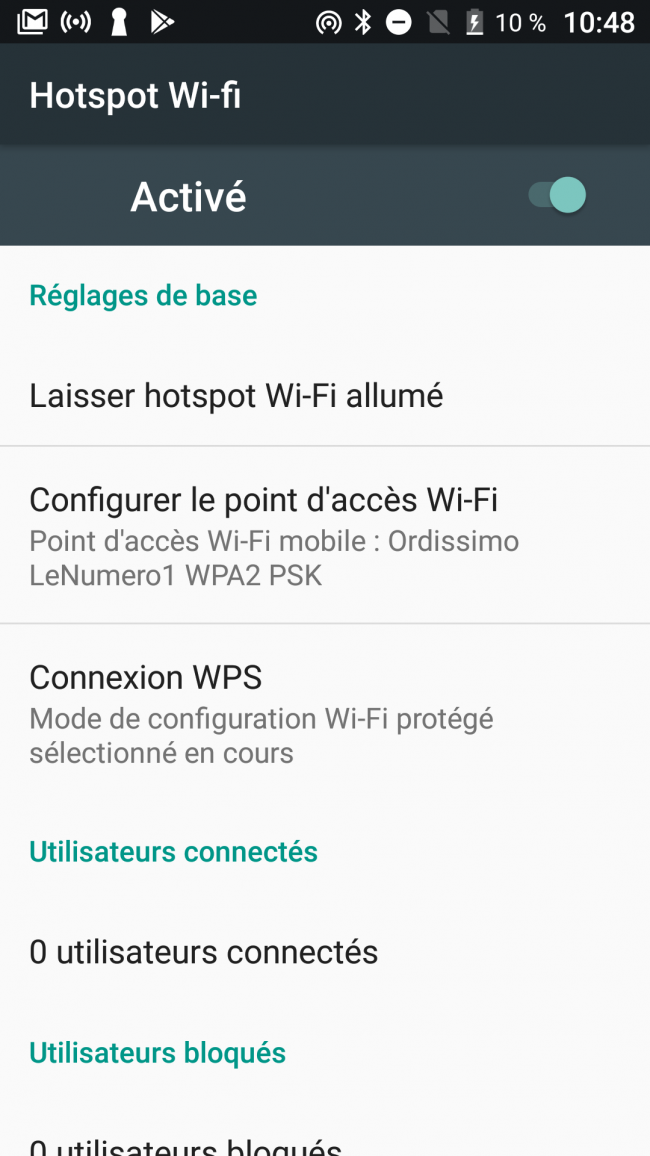
D'un téléphone à un autre, les menus peuvent différer un peu.
b. Indiquer le mot de passe.
J'inscris le mot de passe du point d'accès du téléphone.

c. Cliquer sur "Connexion".
Enfin, je clique sur "Connexion".
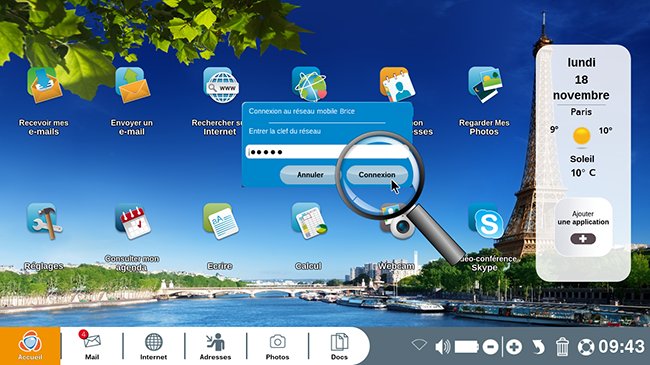
6Connexion avec le téléphone.
a. Connexion en cours...
Ordissimo cherche à établir la connexion avec mon téléphone. Je patiente quelques instants.

b. Vérifier que la connexion est établie.
Une fois que la connexion est établie et afin de le vérifier, je peux à nouveau cliquer sur l'icône "Réseau".
Voici ce qui est indiqué :
"Votre câble réseau n'est pas branché
Wi-Fi connecté au réseau mobile Brice
avec l'IP 172.20.10.8" => mon téléphone est bien reconnu par Ordissimo
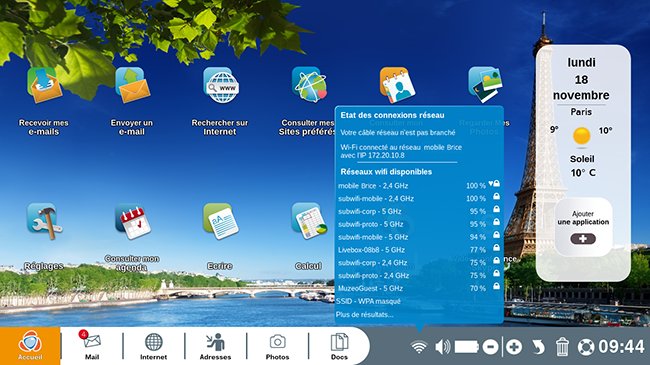
7Naviguer sur Internet.
Je peux maintenant cliquer sur l'icône "Internet" pour utiliser la connexion internet.

Important : Dès que vous avez fini d'utiliser internet, n'oubliez pas de retourner dans les réglages de votre téléphone et décocher le point d'accès Wi-fi mobile en cliquant dessus (revoir étape n°1 de cette fiche).
Si vous rencontrez des problèmes, vous pouvez essayer l'alternative d'utiliser l'autre méthode qui consiste à connecter votre ordinateur à Internet avec un téléphone avec un branchement par câble (cf. fiche Connecter son ordinateur à Internet avec un téléphone portable Android - branchement par câble USB).
